Bagaimana cara membuat Gear 2 Dimensi di Autocad??? Apa saja perintah
yang digunakan???
Mungkin ini yang ada di benak anda saat memikirkan bagaimana cara
membuat Gear di Autocad.
Sebenarnya membuat Gear di Autocad cukup mudah bagi kalian yang
memahami cara menggunakan perintah Array khususnya. Nah dalam pembuatan gambar
Gear di Autocad kita akan menggunakan beberapa perintah dasar seperti Circle,
Line, Arch, Array, Trim, Rotate dan Move. Seperti apa cara pembuatannya? Ikuti langkah-langkah
berikut ini:
Pertama-tama buatlah beberapa objek lingkaran seperti gambar dibawah
ini:
Jika sudah selanjutnya kita akan membuat mata Gir nya dengan
menggunakan perintah Array. Ketik AR <enter> (*untuk Versi Autocad
terbaru bisa ketik Arrayclassic <enter>), kemudian akan muncul Dialogue
Box,
Untuk center point nya adalah center point lingkaran besar seperti
gambar berikut:
Untuk select object, pilih object lingkaran kecil. Jika sudah gambar
akan menjadi seperti dibawah ini:
Selanjutnya kita akan membuat mata Gir dengan menghilangkan beberapa
garis dengan menggunakan perintah Trim. Ketik Trim <enter> <enter>,
kemudian klik garis-garis yang akan dihilangkan seperti gambar dibawah ini:
Jika sudah maka terbentuklah sebuar gir lengkap dengan mata girnya. Kemudian
buatlah sebuah garis bantu, lalu rotate sejauh 20° seperti langkah berikut ini:
Selanjutnya kita buat garis lengkung dengan menggunakan perintah Arch,
ikuti langkah berikut ini:
Kemudian lakukan Mirror pada garis lengkung tersebut:
Jika sudah, hapuslah garis-garis yang tidak diperlukan dengan
menggunakan perintah Trim. Hasilnya akan menjadi seperti dibawah ini:
Kemudian lakukan array pada object berikut ini:
Array object tersebut menjadi 5 Object seperti gambar dibawah ini:
Jika sudah buatlah sebuah lingkaran kecil dengan diameter 0.5, lalu
Move kearah kiri sejauh 3.5, selanjutnya rotate lingkaran tersebut sejauh 17.5°,
dan langkah terakhir lakukan array pada lingkaran kecil tersebut.
Jika kalian sudah mengikuti langkah-langkah diatas, maka akan terbentuk
object Gear seperti gambar dibawah ini:
Berikut terlampir video tutorial cara membuat gear 2D di AutoCAD
Semoga Bermanfaat !!!




























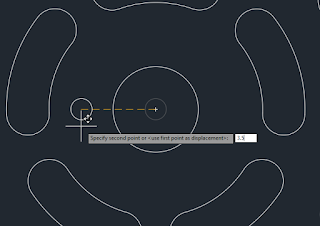





Mantaaaappp penjelasannya..
BalasHapusterima kasih..
Hapus